使用还原功能恢复win11工具栏 win11工具栏消失怎么办
更新时间:2024-02-17 17:51:56作者:yang
Win11工具栏是我们在日常使用电脑时必不可少的一部分,然而有时候我们可能会不小心将工具栏删除或者隐藏,导致无法正常使用,不过不用担心,Win11提供了还原功能,可以帮助我们轻松恢复工具栏,让我们重新享受到便捷的操作体验。接下来让我们一起来了解如何使用还原功能来解决Win11工具栏消失的问题。
1、按下键盘“Ctrl+Alt+Delete”打开任务管理器。

2、点击左上角文件,打开“运行新任务”。
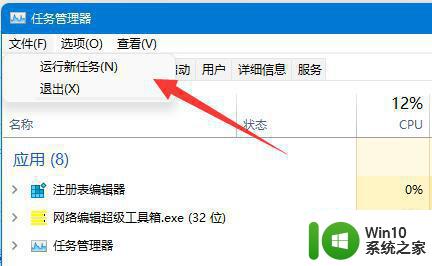
3、输入“control”回车运行。
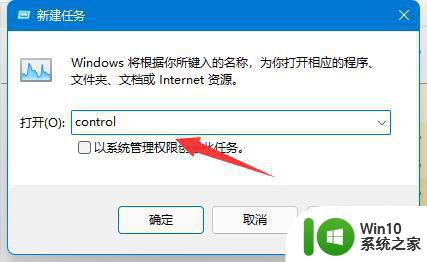
4、在控制面板中打开“系统和安全”。
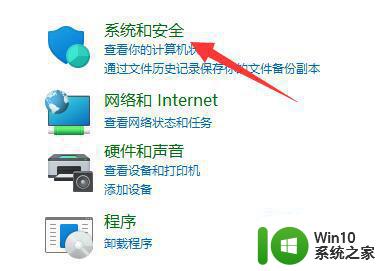
5、点开“安全和维护”选项。
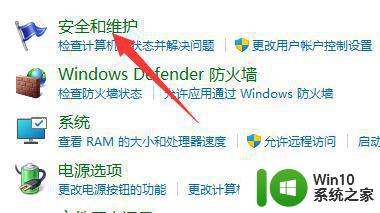
6、点击其中的“恢复”按钮。
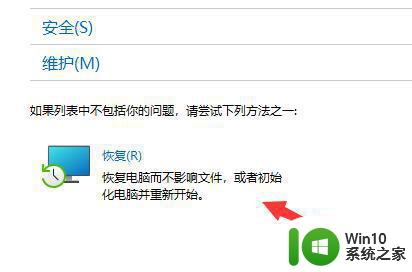
7、选择“开始系统还原”,再选择最近的还原点还原系统即可。
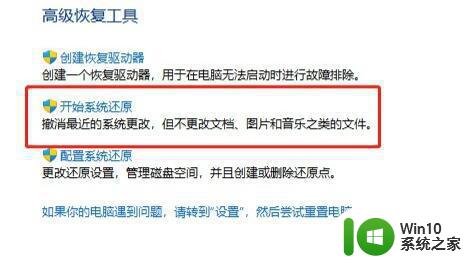
8、除此之外,你还可以通过系统修复功能来还原系统。
以上就是使用还原功能恢复win11工具栏的全部内容,碰到同样情况的朋友们赶紧参照小编的方法来处理吧,希望能够对大家有所帮助。
使用还原功能恢复win11工具栏 win11工具栏消失怎么办相关教程
- win11工具栏没了如何恢复 win11工具栏消失如何恢复
- win11新建工具栏的方法 win11怎么新建工具栏
- win11工具栏如何找到 win11工具栏怎么设置
- win11使用截图功能的方法 win11截图工具如何使用
- win11打开DirectX诊断工具的步骤 Win11如何使用DirectX诊断工具
- win11状态栏消失了怎么办win11任务栏如何恢复 Windows 11任务栏不见了怎么办状态栏丢失了怎么解决
- win11自带截图功能用不了如何解决 win11系统截图工具无法使用的原因
- win11截图工具打不开如何解决 win11截图工具无法打开怎么办
- win11检测工具哪款好用 win11检测工具推荐
- win11登录游戏 任务栏没有tp图标 win11菜单栏消失怎么恢复
- win11截图工具在哪里 win11截图工具怎么找
- win11搜索栏不能正常使用如何修复 win11搜索栏无法点击怎么办
- win11系统启动explorer.exe无响应怎么解决 Win11系统启动时explorer.exe停止工作如何处理
- win11显卡控制面板不见了如何找回 win11显卡控制面板丢失怎么办
- win11安卓子系统更新到1.8.32836.0版本 可以调用gpu独立显卡 Win11安卓子系统1.8.32836.0版本GPU独立显卡支持
- Win11电脑中服务器时间与本地时间不一致如何处理 Win11电脑服务器时间与本地时间不同怎么办
win11系统教程推荐
- 1 win11安卓子系统更新到1.8.32836.0版本 可以调用gpu独立显卡 Win11安卓子系统1.8.32836.0版本GPU独立显卡支持
- 2 Win11电脑中服务器时间与本地时间不一致如何处理 Win11电脑服务器时间与本地时间不同怎么办
- 3 win11系统禁用笔记本自带键盘的有效方法 如何在win11系统下禁用笔记本自带键盘
- 4 升级Win11 22000.588时提示“不满足系统要求”如何解决 Win11 22000.588系统要求不满足怎么办
- 5 预览体验计划win11更新不了如何解决 Win11更新失败怎么办
- 6 Win11系统蓝屏显示你的电脑遇到问题需要重新启动如何解决 Win11系统蓝屏显示如何定位和解决问题
- 7 win11自动修复提示无法修复你的电脑srttrail.txt如何解决 Win11自动修复提示srttrail.txt无法修复解决方法
- 8 开启tpm还是显示不支持win11系统如何解决 如何在不支持Win11系统的设备上开启TPM功能
- 9 华硕笔记本升级win11错误代码0xC1900101或0x80070002的解决方法 华硕笔记本win11升级失败解决方法
- 10 win11玩游戏老是弹出输入法解决方法 Win11玩游戏输入法弹出怎么办
win11系统推荐
- 1 win11系统下载纯净版iso镜像文件
- 2 windows11正式版安装包下载地址v2023.10
- 3 windows11中文版下载地址v2023.08
- 4 win11预览版2023.08中文iso镜像下载v2023.08
- 5 windows11 2023.07 beta版iso镜像下载v2023.07
- 6 windows11 2023.06正式版iso镜像下载v2023.06
- 7 win11安卓子系统Windows Subsystem For Android离线下载
- 8 游戏专用Ghost win11 64位智能装机版
- 9 中关村win11 64位中文版镜像
- 10 戴尔笔记本专用win11 64位 最新官方版